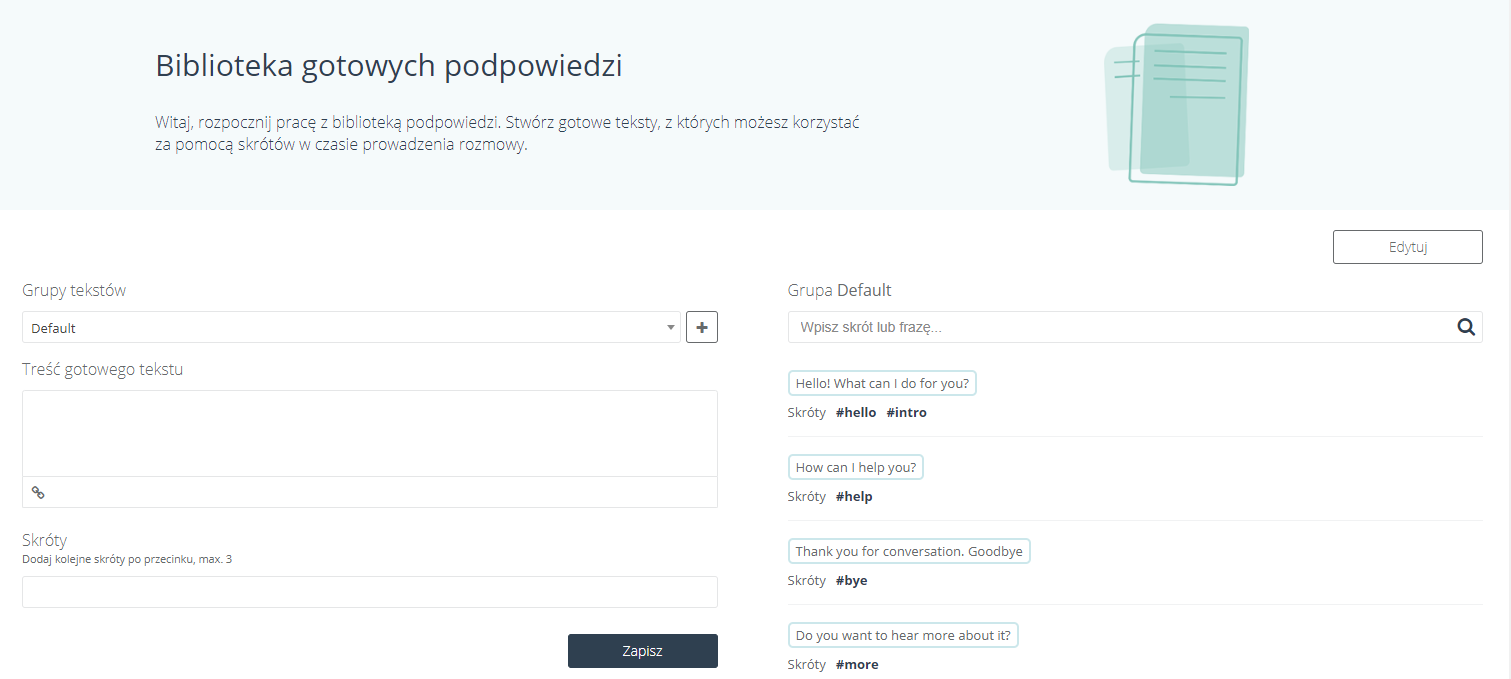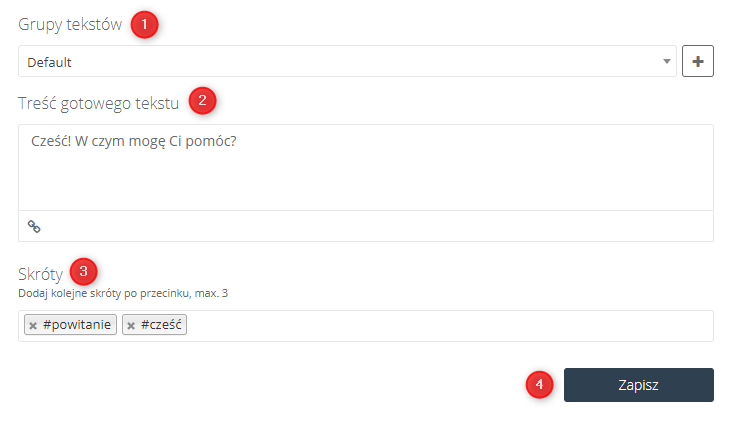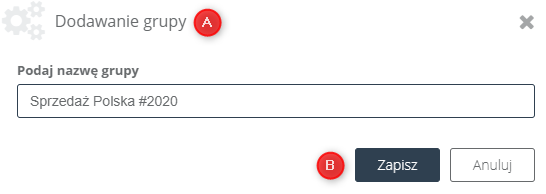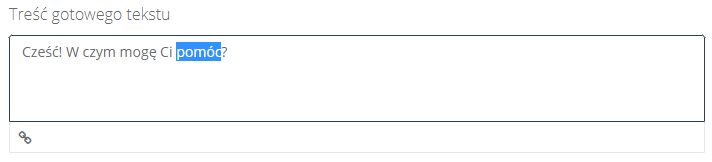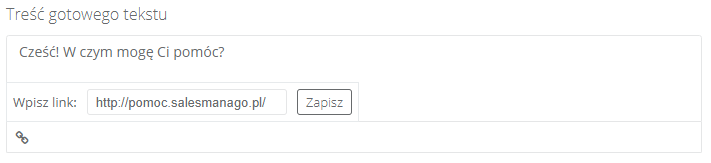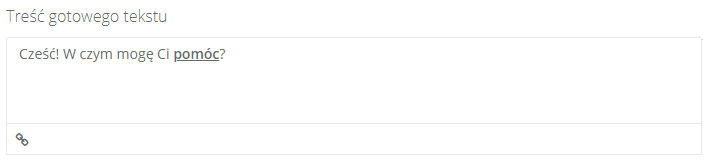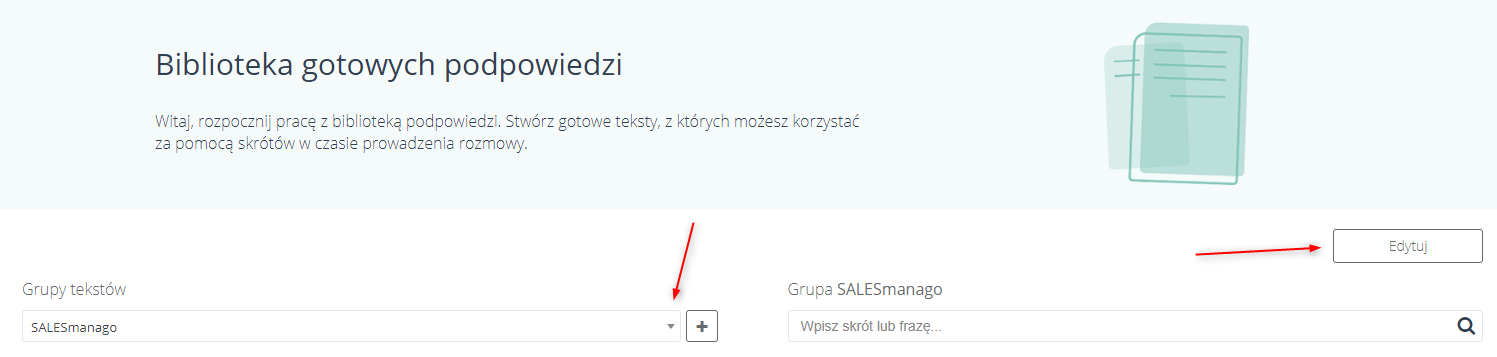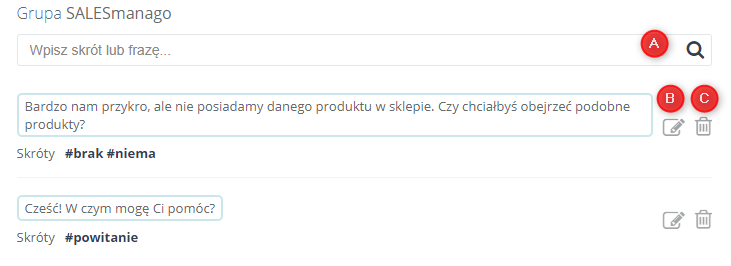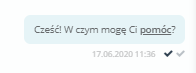Użytkownicy korzystający z Live Chata SALESmanago mogą przyspieszyć czas udzielania odpowiedzi i sprawniej obsłużyć klientów, dzięki wykorzystaniu biblioteczki gotowych odpowiedzi. Funkcja daje konsultantowi możliwość użycia specjalnych znaczników ze skrótami do dłuższych, bardziej kompletnych odpowiedzi. Stwórz nieograniczoną liczbę gotowych tekstów i skróć czas obsługi klienta na swojej stronie WWW.
Jeśli stworzyłeś już czat i ustawiłeś swojego konsultanta, możesz przystąpić do korzystania Więcej informacji
Aby utworzyć nowe podpowiedzi w Biblioteczce należy przejść do
LIVE CHAT => BIBLIOTECZKA
Spis treści
- Co to jest Biblioteczka gotowych podpowiedzi?
- Jak tworzyć oraz edytować nowe i gotowe podpowiedzi?
- Jak używać gotowych podpowiedzi w rozmowie z użytkownikiem?
1. Co to jest Biblioteczka gotowych podpowiedzi?
Aby móc korzystać z czatu, musisz stworzyć konto użytkownika Więcej informacji
Biblioteczka to funkcjonalność stworzona, aby usprawnić i przyspieszyć rozmowę konsultanta z użytkownikiem na Live Chacie. Stwórz gotowe teksty, z których możesz korzystać za pomocą skrótów w czasie rzeczywistym prowadzenia rozmowy. Możesz utworzyć dowolną liczbę nowych skrótów, które po użyciu rozwijają się w gotową wiadomość. Nie ma limitu utworzonych nowych skrótów, ale ich nazwy nie mogą się powtarzać – w praktyce oznacza to, że jeden skrót posiada jedną, gotową, przypisaną odpowiedź rozwiniętą, ale jedno rozwinięcie odpowiedzi może być dopisane do kilku skrótów. Skróty używane są ze znakiem specjalnym “#”. Np.:
- #powitanie – po wpisaniu tego skrótu pojawi nam się wcześniej przypisana wiadomość, załóżmy, że przy skrócie “#powitanie” ustawiliśmy wiadomość powitalną:

- #brak, #niema – tak jak wcześniej po wpisaniu jednego ze skrótów pojawi nam się dopasowana do nich wiadomość, załóżmy, że użycie skrótu “#brak” oraz “#niema” generują odpowiedź o braku danego produktu w sklepie:

Po wejściu w Biblioteczka ukaże nam się następujący panel:
2. Jak tworzyć oraz edytować nowe i gotowe podpowiedzi?
Przejdź do zakładki Live Chat => Biblioteczka.
W widocznym na obrazku panelu mamy możliwość dodania nowych gotowych podpowiedzi do rozmów oraz ustawienie ich podstawowych wariancji:
[1] Grupy tekstów – to grupy do których możesz dopasować dane skróty z ich rozwinięciami podpowiedzi, jest to przydatna funkcja, gdy posiadasz kilka firm, lub np. chcesz przygotować sobie dane odpowiedzi w kilku językach.
Możesz stworzyć dowolną liczbę grup klikając przycisk “+”:
[A] Podaj nazwę grupy – w nazwie grupy możesz użyć maksymalnie 32 znaków. Dozwolone jest używanie znaków specjalnych, spacji, wielkich i małych liter oraz liczb.
[B] Zapisz/Anuluj – po wybraniu nazwy dla naszej nowej grupy, możesz ją zapisać klikając Zapisz, lub zrezygnować z jej utworzenia klikając Anuluj.
[2] Treść gotowego tekstu – to tekst, który ukaże nam się w oknie rozmowy z użytkownikiem po wybraniu odpowiedniego skrótu. Ilość znaków jest dowolna, dozwolone jest używanie znaków specjalnych, spacji, wielkich i małych liter oraz liczb.
WSKAZÓWKA: Tekst można podlinkować, aby od razu w wyświetlanym tekście pojawił się odnośnik do wybranej przez nas strony. Aby to zrobić:
-
- Zaznacz wybrany do podlinkowania tekst w oknie Treści gotowego tekstu i kliknij zaznaczoną na obrazku ikonę:
2. W pojawiającym się okienku wpisz link docelowy i kliknij Zapisz.
3. Podlinkowany wyraz, bądź zdanie pojawi się z podkreślnikiem, a użytkownik podczas konwersacji z konsultantem zostanie automatycznie przeniesiony na stronę docelową po kliknięciu w dany wyraz/zdanie.
[3] Skróty – to odnośniki, które stosujemy w Live Chacie, aby wygenerować w oknie rozmowy gotową wiadomość. Do jednej Treści gotowego tekstu możemy dopisać maksymalnie 3 skróty, które wpisujemy w oknie dodawania skrótów po przecinku. Nie dodajemy znaku specjalnego “#”, pojawia nam się on automatycznie po dodaniu skrótu. Maksymalna liczba znaków, które możemy użyć to 15. Dozwolone jest używanie znaków specjalnych, spacji, oraz liczb.
[4] Zapisz – po ustawieniu wszystkich wymaganych informacji kliknij przycisk Zapisz, aby zapisać daną gotową podpowiedź w Biblioteczce.
Jeśli chodzi o edycję gotowych podpowiedzi w panelu mamy dostępny przycisk “Edytuj”, po jego kliknięciu rozwija nam się opcja z edytowaniem odpowiedzi w wybranej przez nas grupie. Grupę możesz wybrać w okienku “Grupy tekstów”:
W edycji podpowiedzi mamy kilka przydatnych funkcji:
[A] Wyszukaj gotową odpowiedź – jeśli w Twojej Biblioteczce znajduje się dużo skrótów, możesz wyszukać daną podpowiedź wpisując skrót lub frazę w wyszukiwarce, lista automatycznie skróci się do wyszukanych wyrazów.
[B] Edytuj – po kliknięciu tej funkcji możesz dowolnie edytować Treść gotowego tekstu oraz dodawać, usuwać i edytować Skróty. Panel edycji wygląda identycznie jak panel tworzenia nowych gotowych podpowiedzi.
[C] Usuń – klikając tę funkcję usuniesz daną gotową podpowiedź z Biblioteczki.
2. Jak używać gotowych podpowiedzi w rozmowie z użytkownikiem?
Przejdź do zakładki Live Chat => wybierz Aktywny Chat => Zaloguj => Wybierz dostępną rozmowę z folderu oczekujące bądź aktywne.
W oknie rozmowy, po wpisaniu znaku specjalnego “#” pojawią nam się proponowane podpowiedzi:
Po kliknięciu wybranej, w oknie rozmowy z użytkownikiem pojawi nam się cały, wcześniej przygotowany tekst:
UWAGA: Jeśli ustawiliśmy wcześniej podlinkowanie tekstu w oknie wysyłania wiadomości link pokaże nam się w następujący sposób:
Jednak użytkownik z którym rozmawiamy zobaczy po prostu podlinkowany tekst: